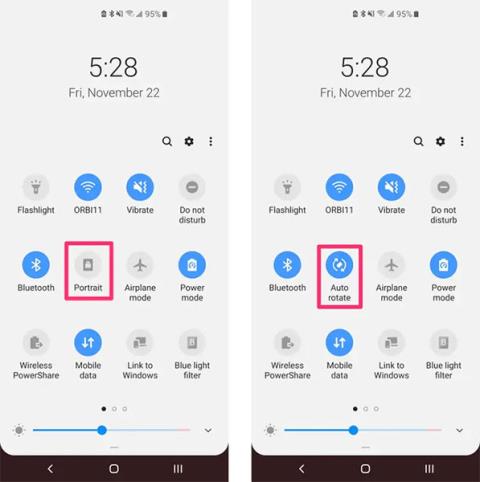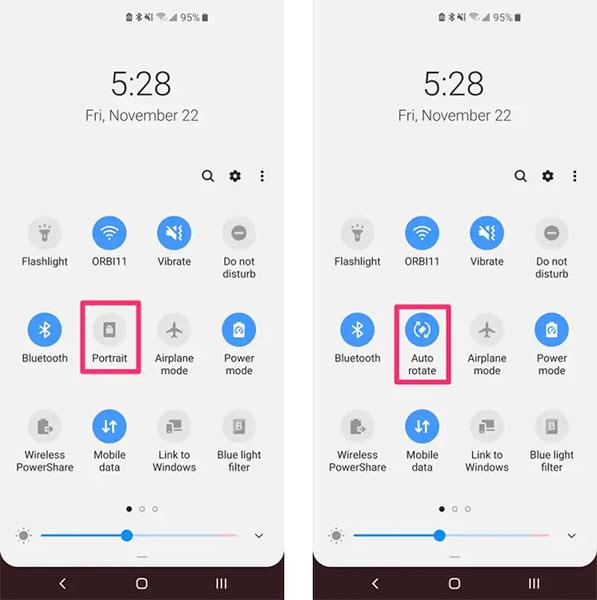Značajka rotacije zaslona omogućuje da se zaslon na uređaju automatski okreće okomito ili vodoravno prema želji, pružajući fleksibilnije iskustvo. Radi zahvaljujući malom senzoru ugrađenom u uređaj, a može se uključiti ili isključiti po želji.
Iako značajka rotacije zaslona na Android pametnim telefonima rijetko nailazi na pogreške, ponekad se pogreške ipak događaju. Dakle, što učiniti ako ne možete rotirati zaslon na Androidu? U nastavku su neke mjere koje možete poduzeti da riješite problem.
Razlog zašto telefon ne može rotirati ekran
Bilo koji od sljedećih problema može uzrokovati probleme sa značajkom rotacije zaslona vašeg telefona , uključujući:
- Opcija automatskog okretanja zaslona je onemogućena ili ne radi.
- Postoji aplikacija koja ometa značajku automatskog okretanja zaslona.
- Prilikom rotacije dodirujete zaslon.
- Vaš Android uređaj treba ažurirati.
- Greška operativnog sustava, ne može kontrolirati senzor rotacije.
- G senzor ili senzor ubrzanja je neispravan.
Kako postupiti kada telefon ne može rotirati ekran
Možete pokušati riješiti problem poduzimanjem nekih od sljedećih mjera:
1. Provjerite je li automatsko zakretanje zaslona vašeg uređaja isključeno povlačenjem gore-dolje sa statusne trake. Pronađite gumb za automatsko okretanje zaslona i uključite ga. Naravno, sučelje trake obavijesti svake tvrtke također će biti različito, ali u osnovi su operacije iste.
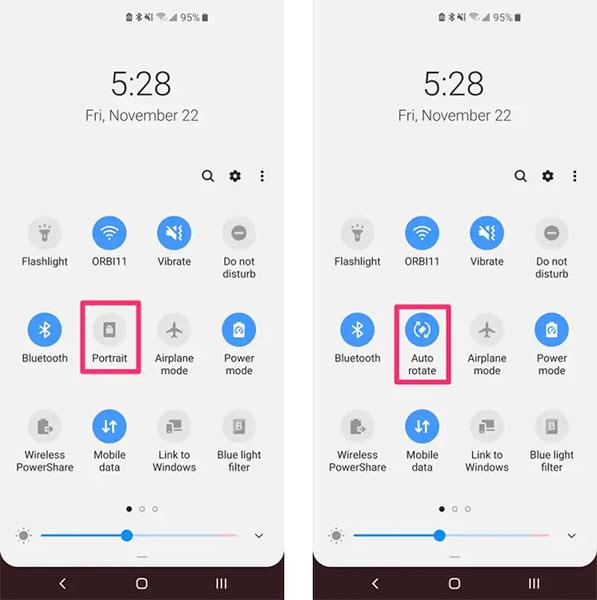
Uključite automatsko okretanje zaslona
2. Ne dodirujte ekran dok okrećete uređaj. Zapamtite, vaš Android telefon ima zaslon osjetljiv na dodir. Držanje prsta na ekranu dok rotirate telefon spriječit će rad značajke automatskog zakretanja. Ovo je mala pogreška, ali prilično česta i ponekad mnogi ljudi ne obraćaju pozornost.
3. Ponovno pokrenite svoj Android telefon . Ponovno pokretanje telefona također će osloboditi memoriju sustava. Ovo je jednostavna operacija, ali ponekad može riješiti mnoge čudne probleme na uređaju. Na primjer, fenomen nerotiranja Android zaslona, sporog rada uređaja, trzanja, zaostajanja ili čak zamrzavanja zaslona.
4. Ažurirajte softver sustava. Nova ažuriranja operativnog sustava često dolaze s ispravcima grešaka i popravljaju niz sistemskih problema. U slučaju da postoje novi virusi ili zlonamjerni softver koji utječu na značajku automatskog rotiranja, najnovija ažuriranja mogu uključivati zakrpu koja rješava problem.
Ne isključujte mogućnost da vaš uređaj ima grešku povezanu s operativnim sustavom. U ovom slučaju, ponovna instalacija Rom-a bit će optimalno rješenje.
5. Kalibrirajte senzore na uređaju. To uključuje pomicanje telefona u obliku osmice. Ako to učinite, akcelerometar i G-senzor uređaja vratit će svoje postavke na zadane, što može pomoći da telefon bolje reagira na rotaciju kada želite rotirati zaslon.
6. Deinstalirajte neke nedavno instalirane aplikacije. Ako se problem pojavi nakon što ste instalirali neke nove aplikacije na svoj uređaj, vrlo je vjerojatno da jedna od tih aplikacija uzrokuje sukob softvera s Androidovom značajkom automatske rotacije. Deinstalirajte svaku aplikaciju kako biste saznali što je točan uzrok.
7. Ako ste isprobali sve gore navedene mjere i još uvijek ne rade, problem je najvjerojatnije u hardveru. U tom slučaju nema druge nego odnijeti uređaj na pregled i popravak na provjerenom mjestu.